Per aggiungere un nuovo ruolo per un partner, eseguire i passaggi seguenti:
Procedura
- Accedere a SASE Orchestrator come partner.
- Fare clic su Amministrazione (Administration) nel menu in alto.
- Nel menu a sinistra, fare clic su Gestione utenti (User Management) e quindi sulla scheda Ruoli (Roles).
- Fare clic su Aggiungi ruolo (Add Role).
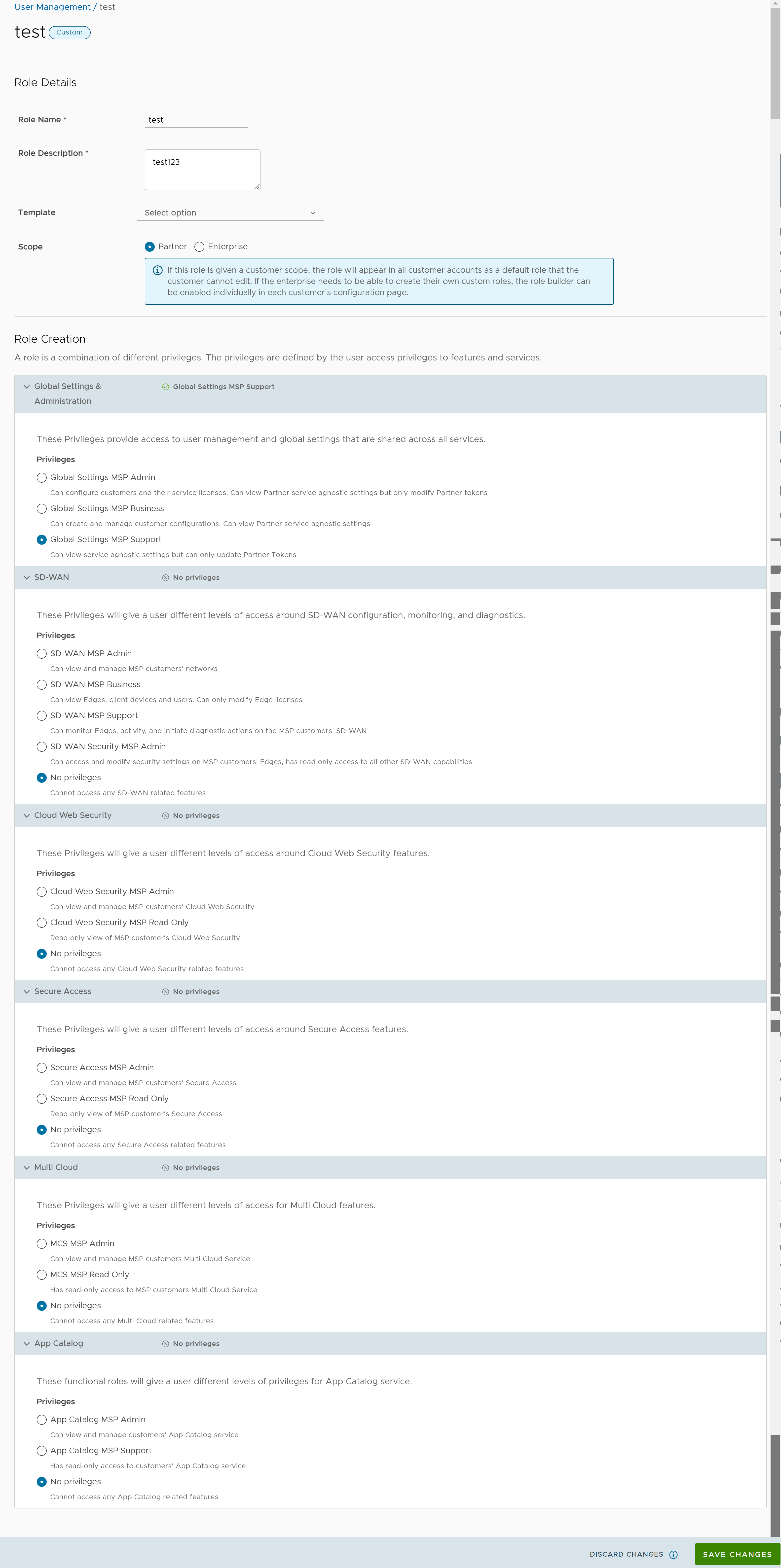
- Immettere i seguenti dettagli per il nuovo ruolo personalizzato:
Opzione Descrizione Dettagli ruolo Nome ruolo (Role Name) Immettere un nome per il nuovo ruolo. Descrizione ruolo (Role Description) Immettere una descrizione per il ruolo. Modello (Template) Facoltativamente, selezionare un ruolo esistente come modello nell'elenco a discesa. I privilegi del modello selezionato vengono assegnati al nuovo ruolo. Ambito (Scope) Selezionare Partner o Azienda (Enterprise) come ambito del nuovo ruolo. Un ruolo con ambito Partner può essere applicato agli amministratori di livello partner per il partner corrente. Nell'elenco dei ruoli viene visualizzato un ruolo con ambito Azienda (Enterprise) per tutti i clienti del partner. Creazione ruolo: le opzioni in questa sezione variano in base all'Ambito (Scope) selezionato. Impostazioni globali e amministrazione Questi privilegi forniscono accesso alla gestione degli utenti e alle impostazioni globali condivise tra tutti i servizi. La scelta di uno dei privilegi è obbligatoria. Per impostazione predefinita, Impostazioni globali Supporto MSP (Global Settings MSP Support) è selezionata per l'ambito Partner. Per l'ambito Azienda (Enterprise), Impostazioni globali Sola lettura aziendale (Global Settings Enterprise Read Only) è selezionato per impostazione predefinita. SD-WAN Questi privilegi forniscono al partner o all'amministratore aziendale diversi livelli di accesso in lettura e/o scrittura per la configurazione, il monitoraggio e la diagnostica di SD-WAN. Facoltativamente, è possibile scegliere un privilegio SD-WAN. Il valore predefinito è Nessun privilegio (No Privileges). Cloud Web Security Questi privilegi forniscono al partner o all'amministratore aziendale diversi livelli di accesso per le funzionalità di Cloud Web Security. Facoltativamente, è possibile scegliere un privilegio di Cloud Web Security. Il valore predefinito è Nessun privilegio (No Privileges). Secure Access Questi privilegi forniscono al partner o all'amministratore aziendale diversi livelli di accesso in lettura e/o scrittura per le funzionalità di Secure Access. Facoltativamente, è possibile scegliere un privilegio funzionale di Secure Access. Il valore predefinito è Nessun privilegio (No Privileges). Multi-cloud Questi privilegi forniscono al partner o all'amministratore aziendale diversi livelli di accesso in lettura e/o scrittura per le funzionalità multi-cloud. Facoltativamente, è possibile scegliere un privilegio funzionale multi-cloud. Il valore predefinito è Nessun privilegio (No Privileges). Catalogo app (App Catalog) Questi privilegi forniscono al partner o all'amministratore aziendale diversi livelli di accesso in lettura e/o scrittura per le funzionalità di Catalogo app. Facoltativamente, è possibile scegliere un privilegio funzionale di Catalogo app. Il valore predefinito è Nessun privilegio (No Privileges). - Fare clic su Salva modifiche (Save Changes).
Il nuovo ruolo personalizzato viene visualizzato nella pagina Gestione utenti (User Management) > Ruoli (Roles) dell'utente, in base all' Ambito (Scope) selezionato. Fare clic sul link del ruolo personalizzato per visualizzare le impostazioni.